(macOS)[Raspberrypi4] Ubuntu Desktop 20.04 LTS 설치 및 환경 설정
INTRO
rasberrypi 4
balena Etcher(macOS 용 이미지 굽기) : https://www.balena.io/etcher/?ref=etcher_footer
Ubuntu Desktop 20.04.2 LTS(Long Term Support) : https://ubuntu.com/download/raspberry-pi
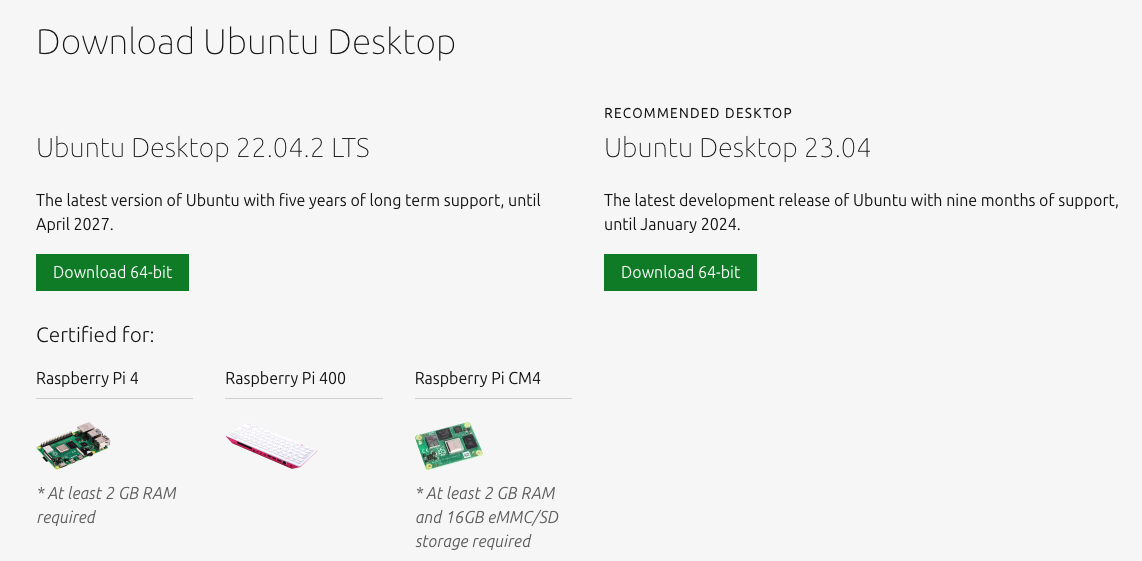
1. ununtu 이미지 굽기
balena Etcher
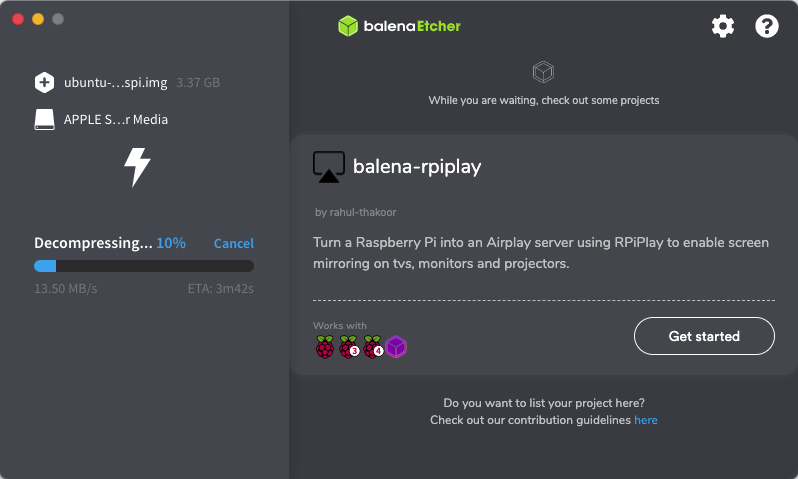
2. ssh 설정
ununtu-terminal
$ sudo apt update
$ sudo apt install openssh-server
$ sudo systemctl enable ssh
$ sudo systemctl start ssh
# 참고: mac ssh 접속
mac-terminal
macOS $ ssh [ServerID]@[ServerYourIP]
3. 원격 데스크톱 : remote desktop
원격 데스크톱 : remote desktop
macOS : client
ubuntu : server
* ubuntu server setting
설정 : 윈도우키 누르고 setting
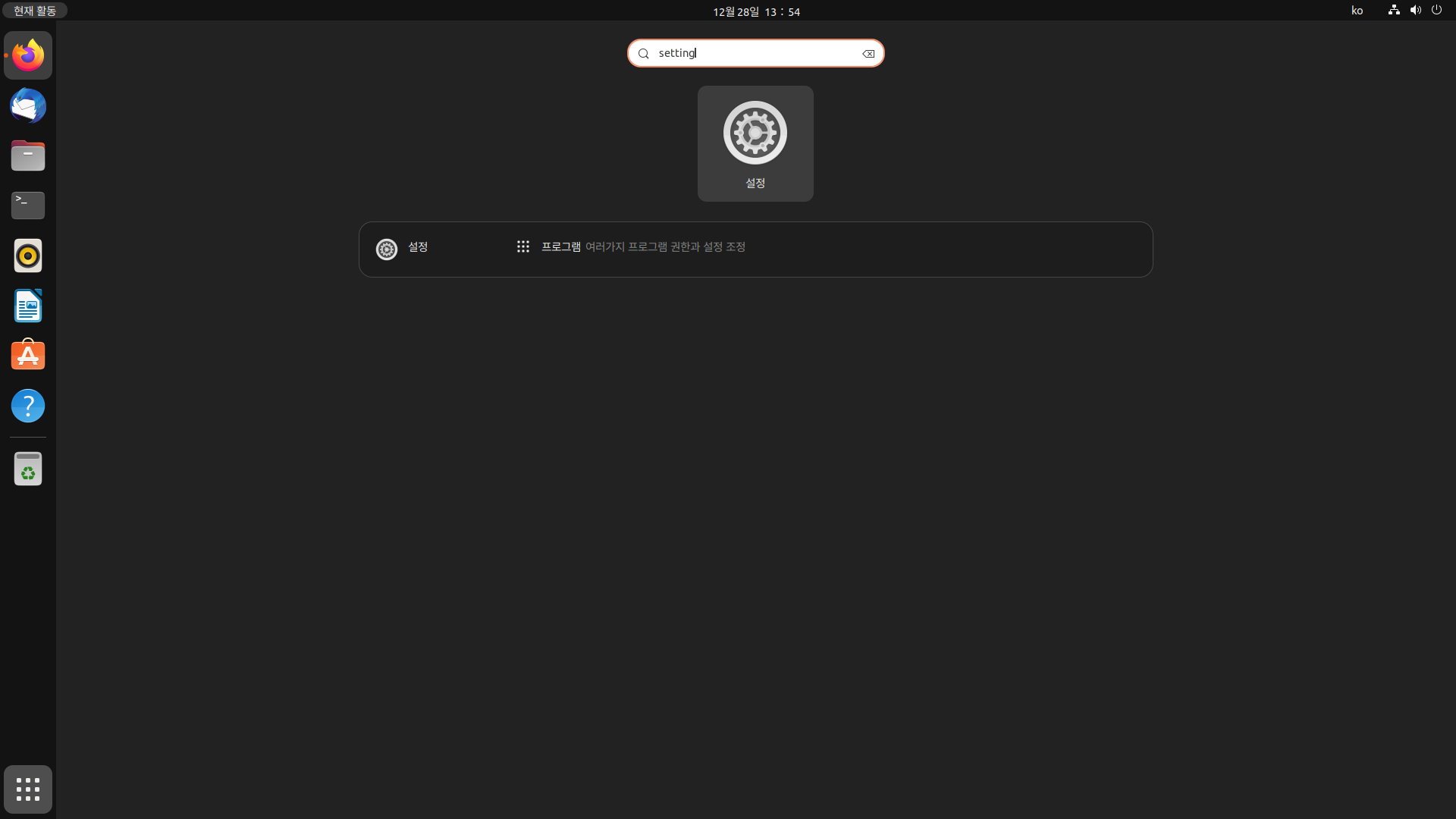
공유 > 원격데스크톱
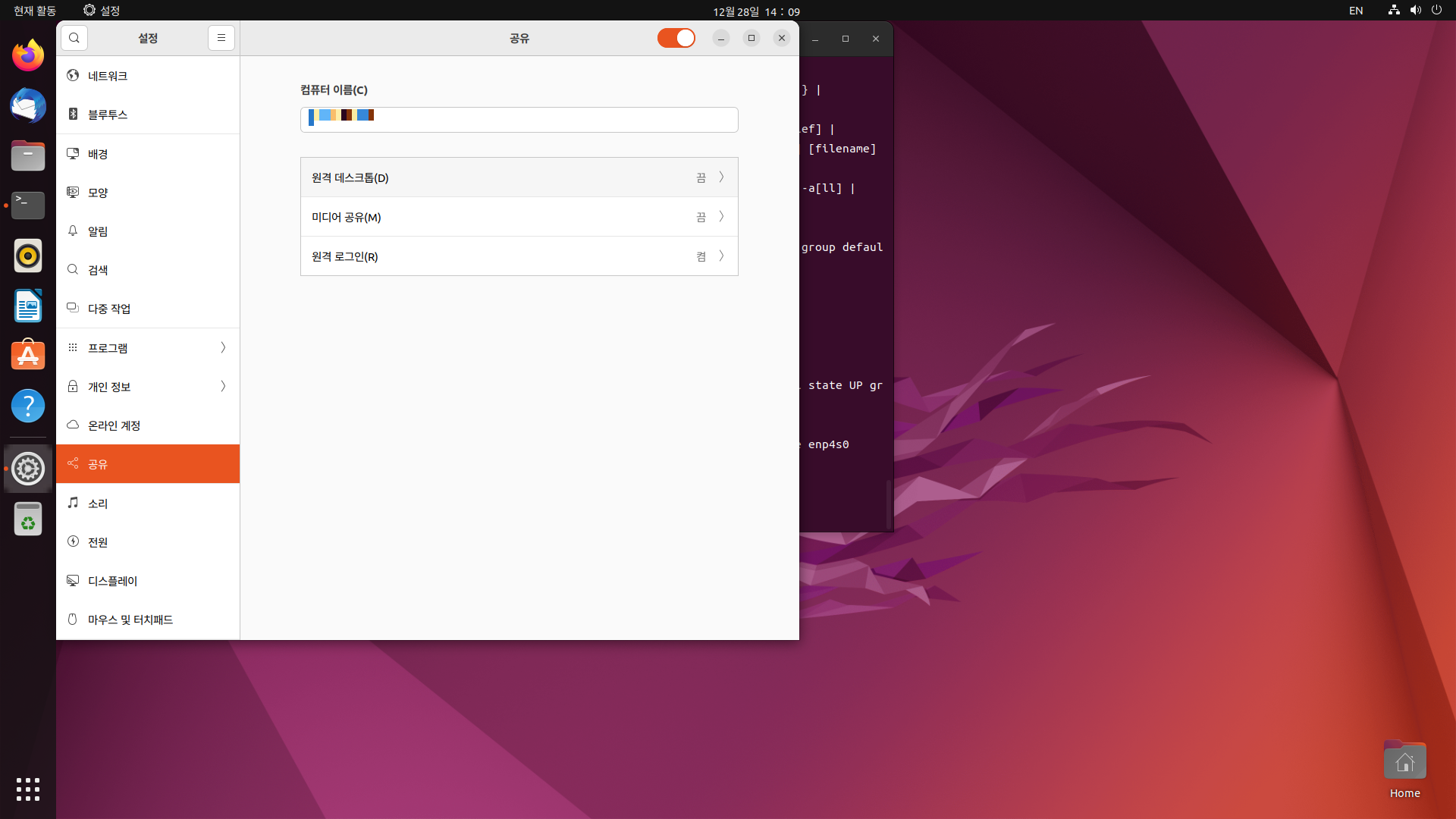
원격테스크톱 허용
Enable Lagacy VNC Protocol 체크
원격조작 허용
암호 설정
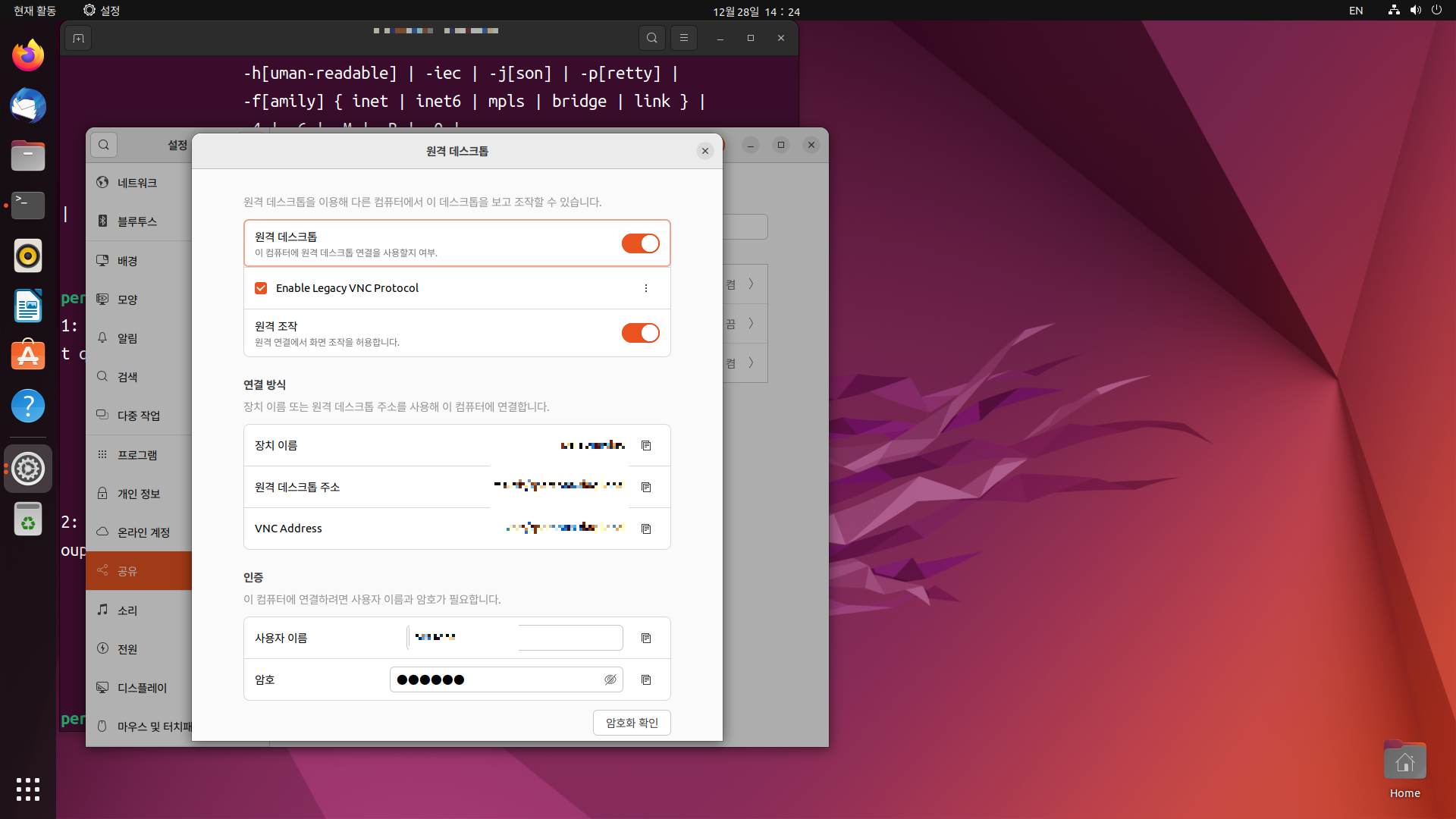
Enable Lagacy VNC Protocol 우축 확장에서 함호필요 체크
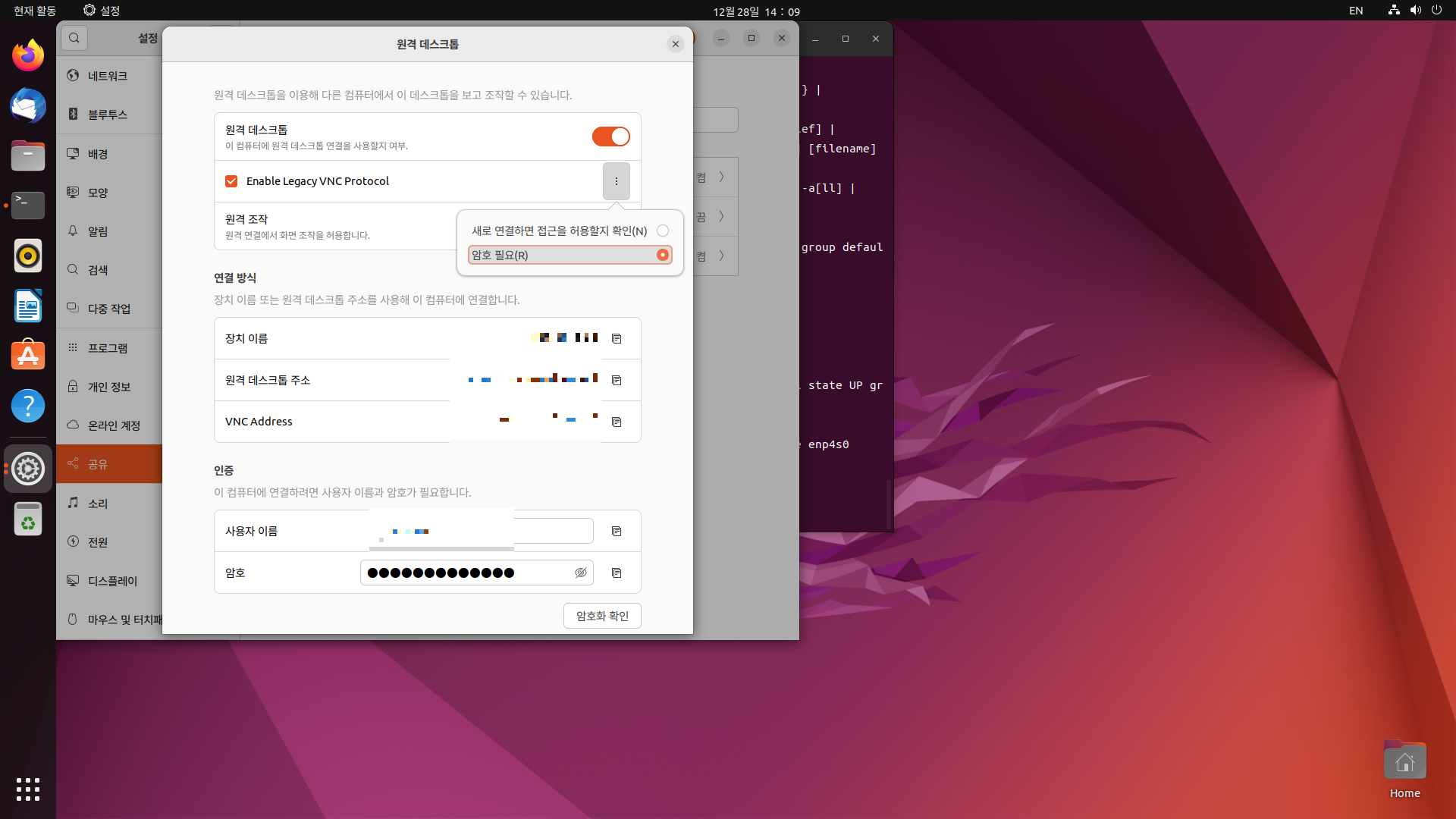
* macOS client 접속 방법
macOS 연결 방법 : finder 'command' + 'k'
vnc://ServerIP
or
vnc://ServerID.local
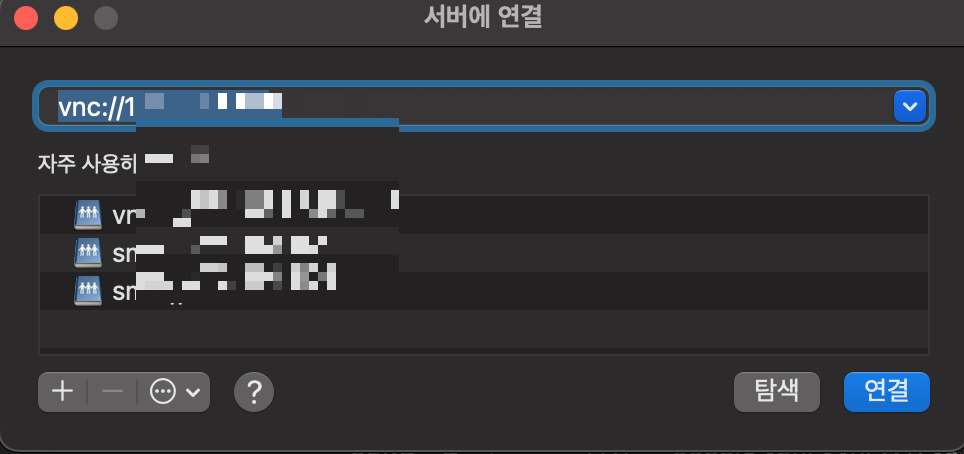
접속 화면 : 매우 느리다....
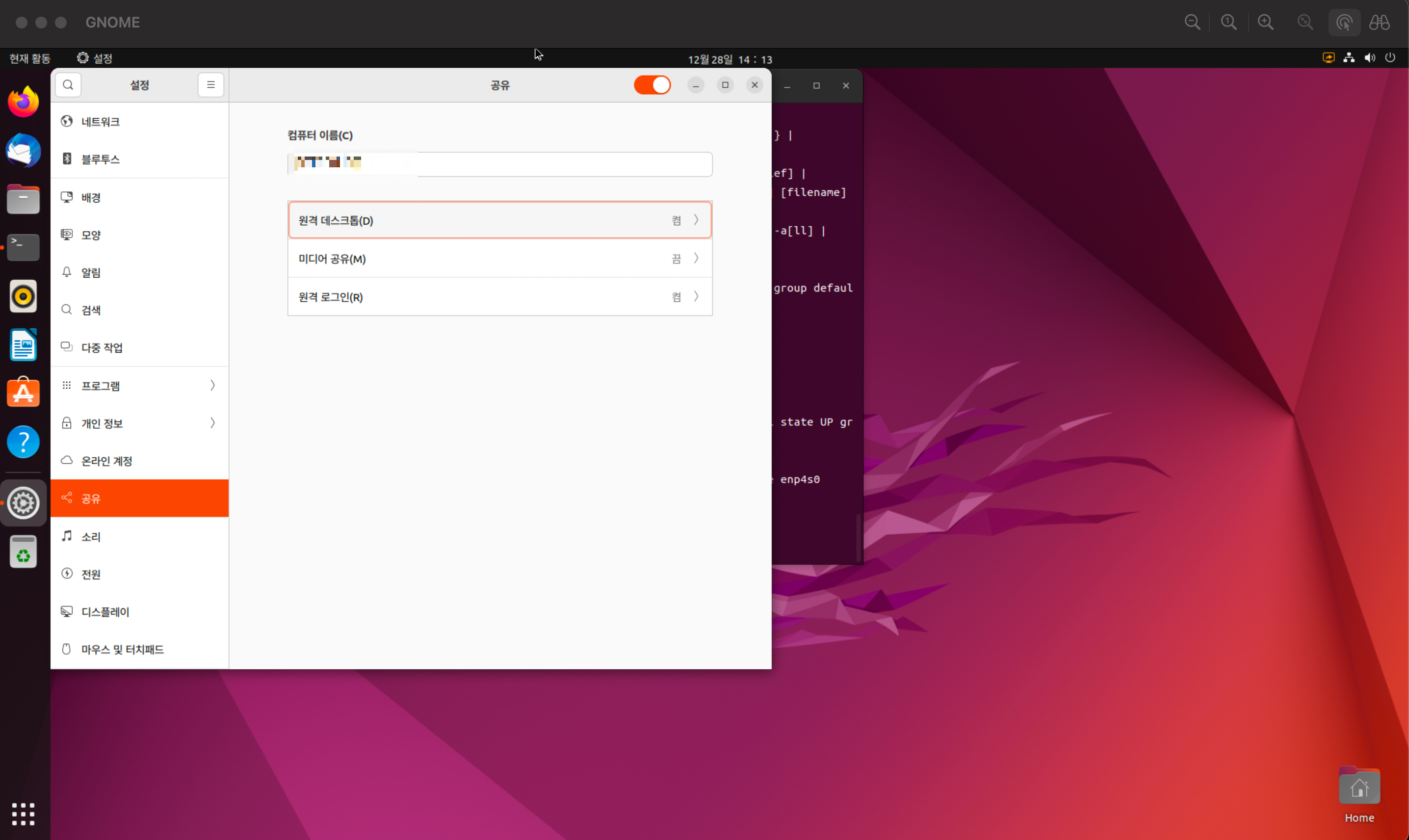
4. 기본환경 설정 : 한영키, zsh, ohmyzsh, plugin
한글 설정 : 한영키 설정
$ ibus-setup
입력기 > 추가
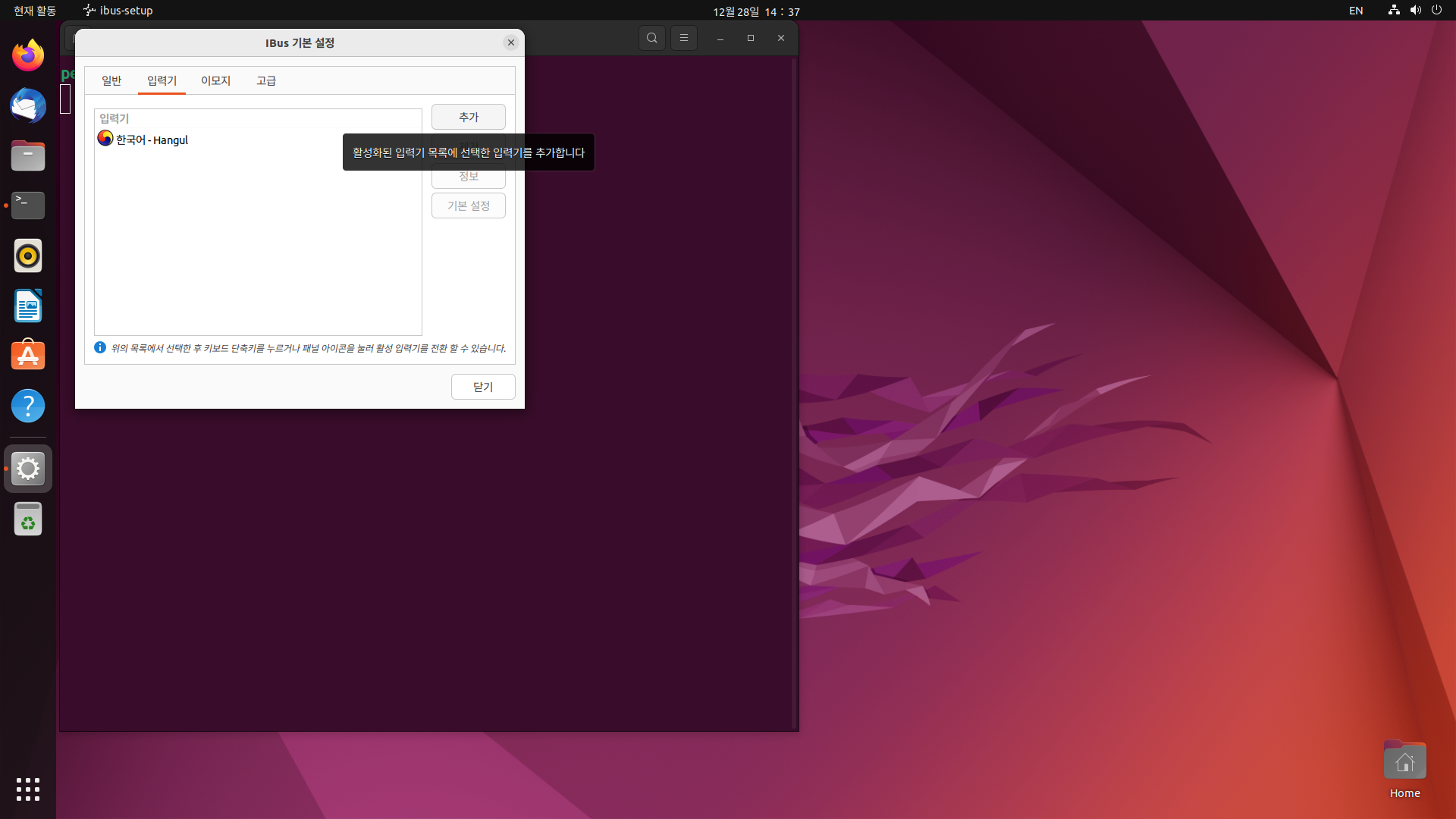
입력기 > 추가 > 한국어
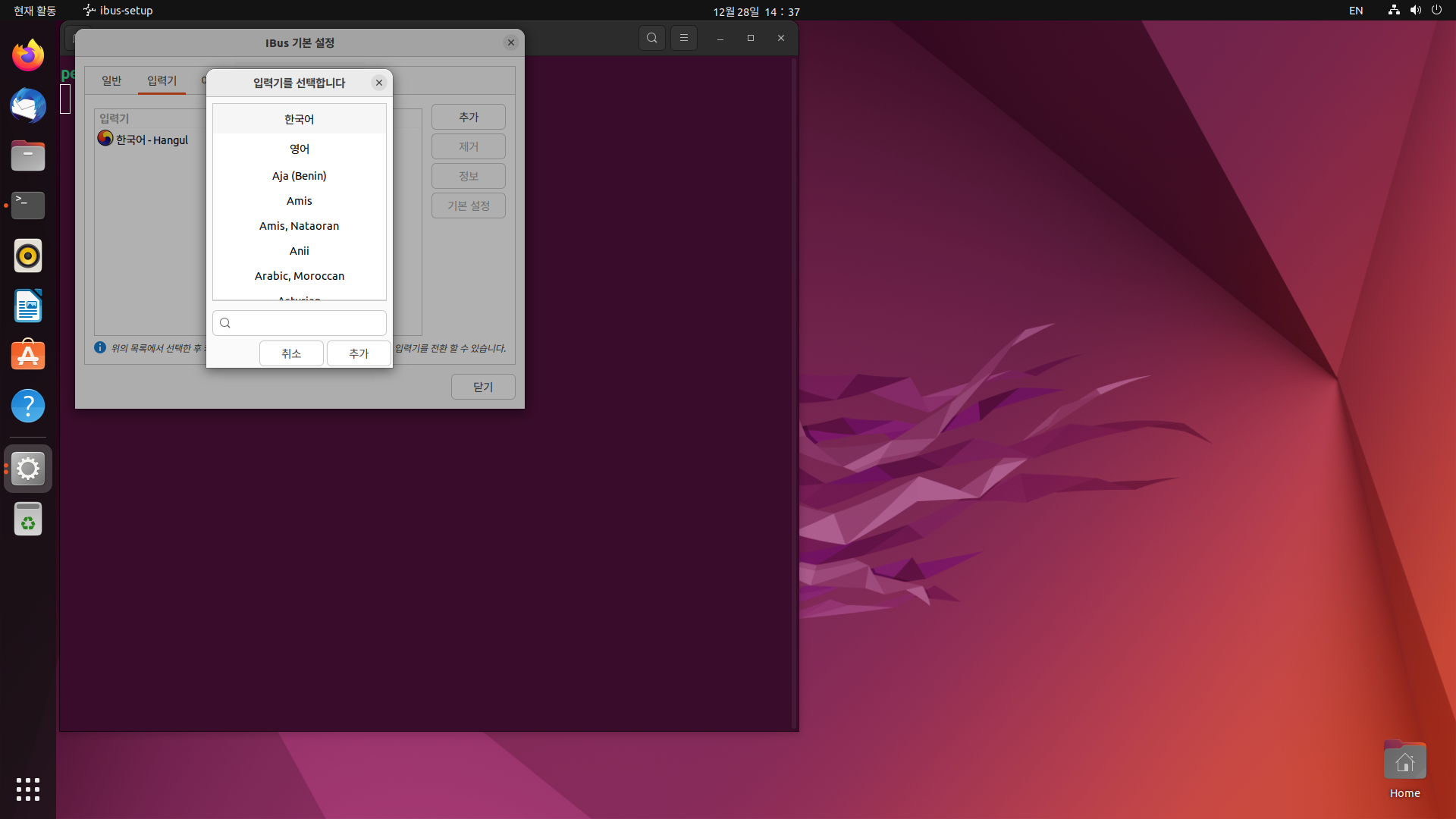
입력기 > 추가 > 한국어 > Hangul > 추가
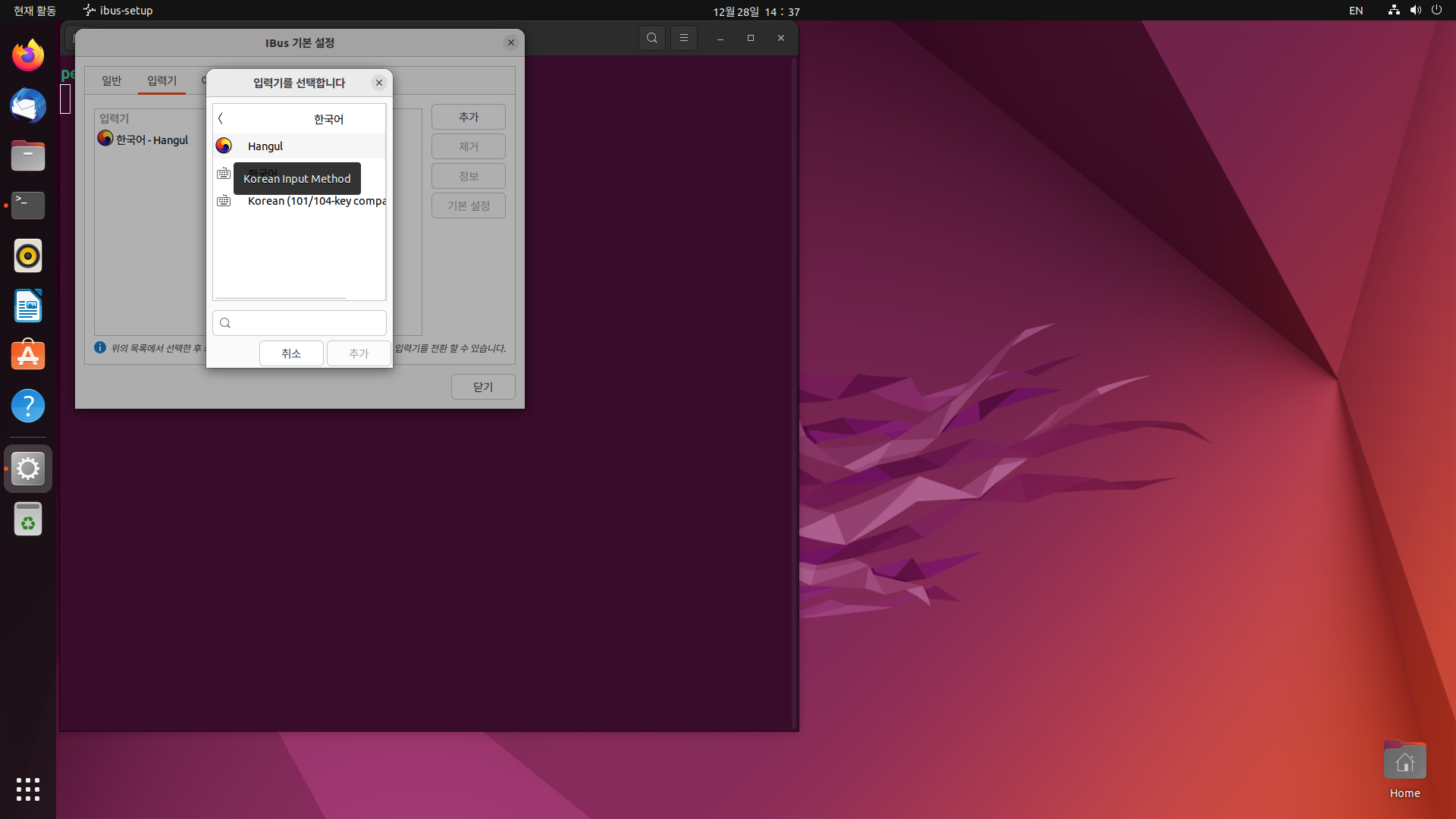
입력기 > 추가 > 한국어 > Hangul > 추가 > 기본설정 > Hangul > 추가
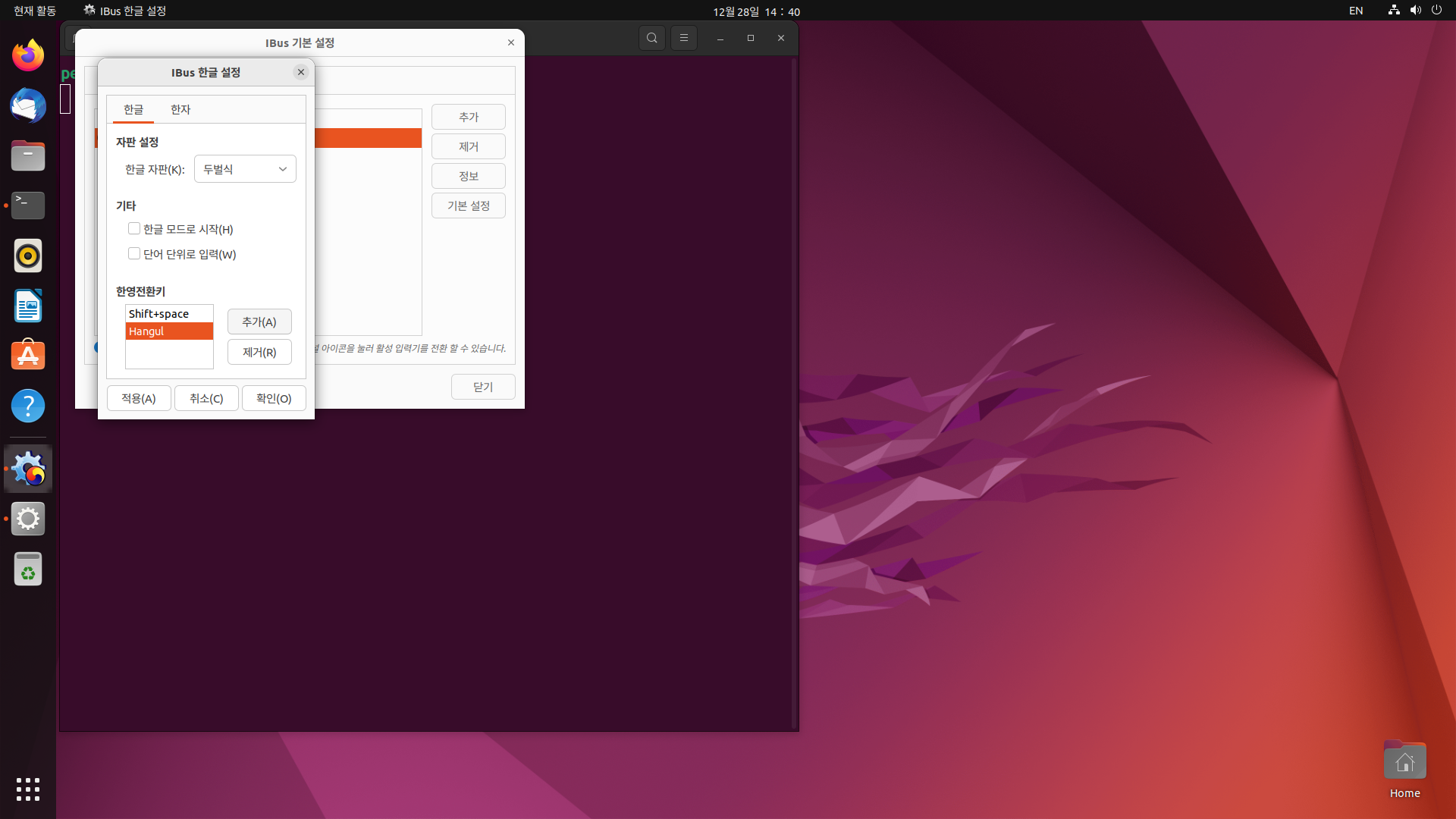
입력기 > 추가 > 한국어 > Hangul > 추가 > 기본설정 > Hangul > 추가 > "한영키" 누르고 확인
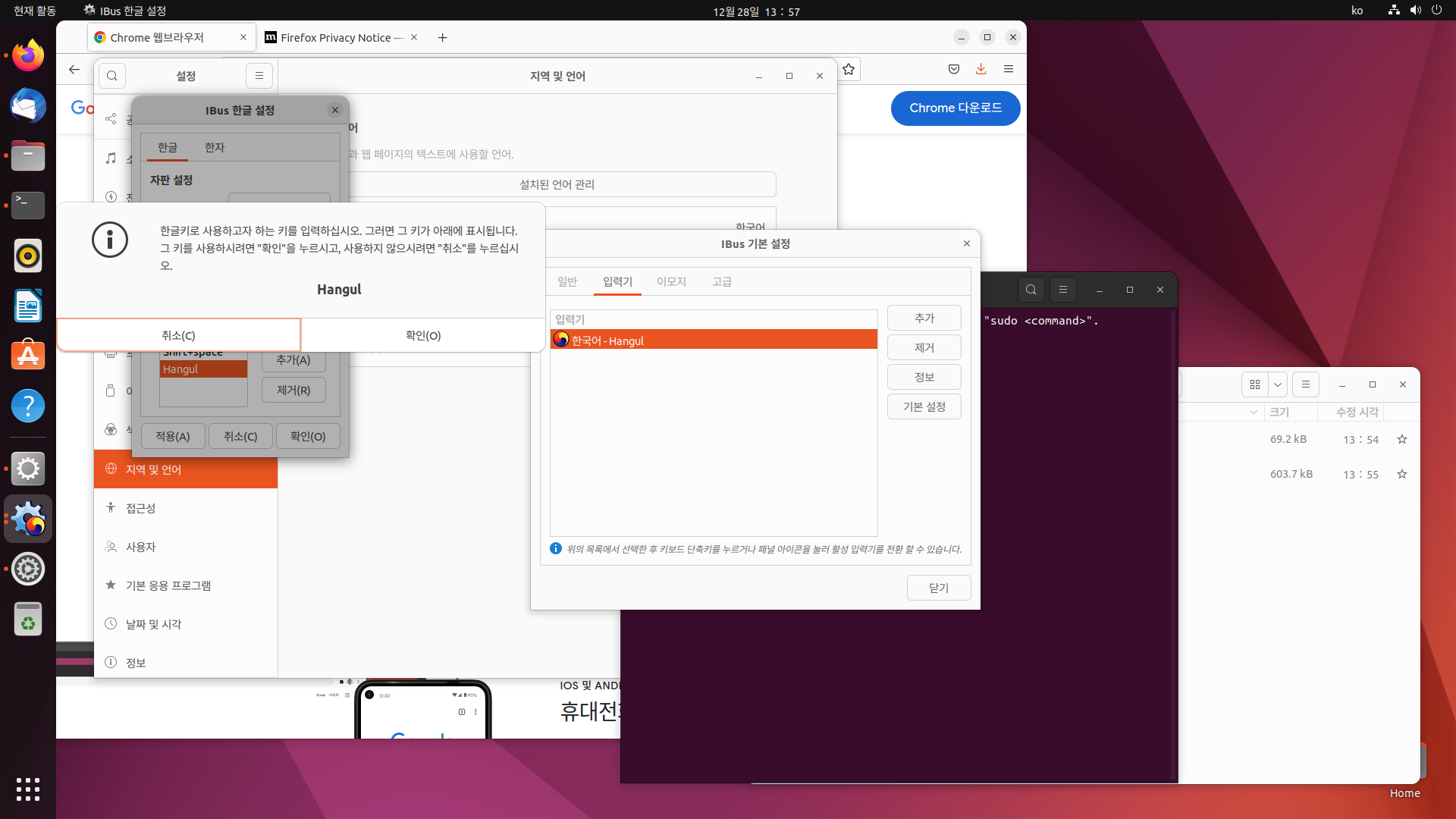
# 참고: 한영 작동 안되면 우측 상단 EN(or 한....)탭 눌러서 한국어(Hangul) 클릭하면 한영키 발동
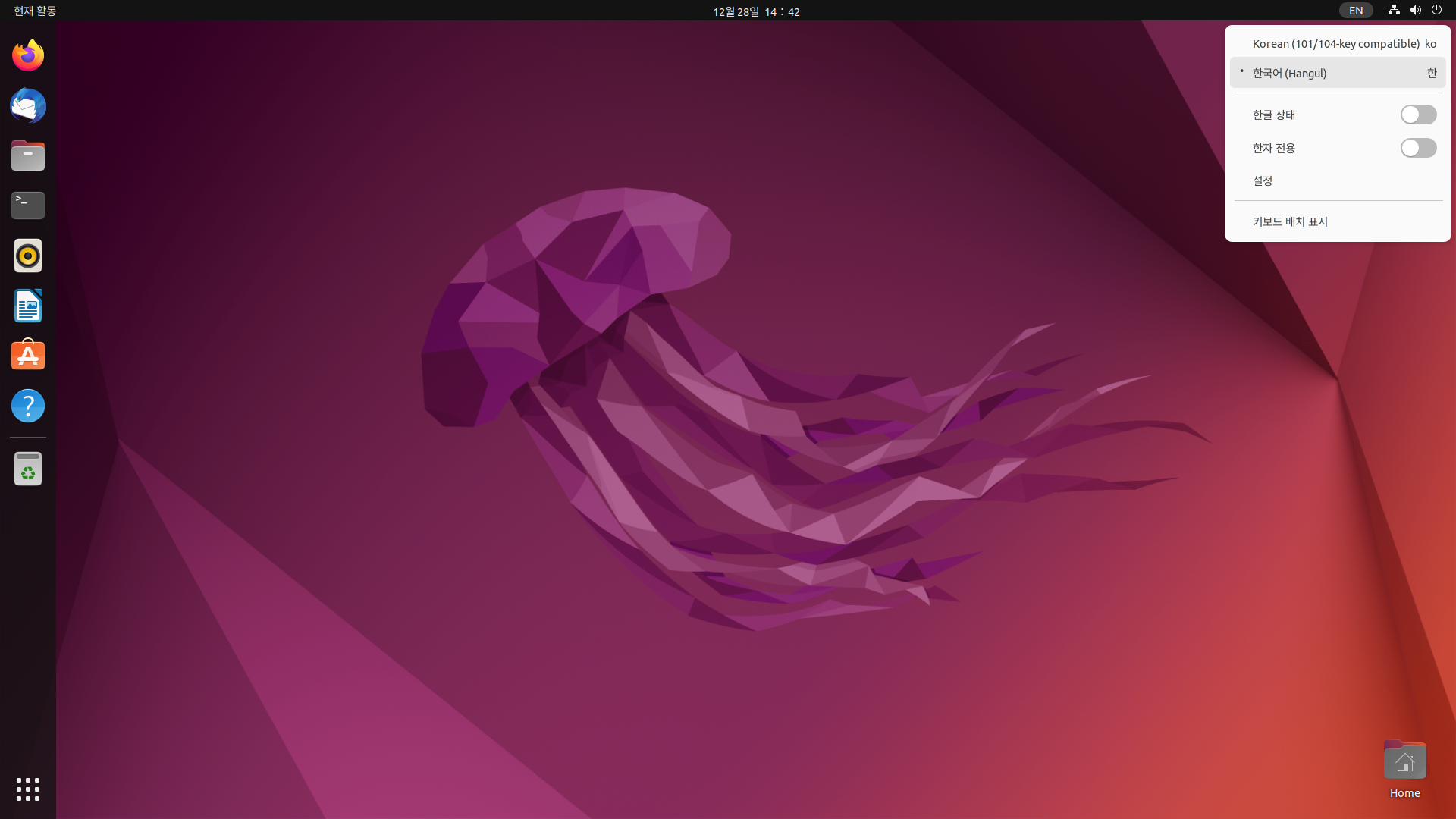
terminal 설정
terminal: zsh, ohmyzsh
$ sudo apt update
$ sudo apt upgrade
$ sudo apt install zsh
$ chsh -s /bin/zsh
$ sudo apt install git
$ sh -c "$(wget https://raw.githubusercontent.com/robbyrussell/oh-my-zsh/master/tools/install.sh -O -)"
zsh plugin 3종
# zsh-syntax-highlighting
$ git clone https://github.com/zsh-users/zsh-syntax-highlighting.git ${ZSH_CUSTOM:-~/.oh-my-zsh/custom}/plugins/zsh-syntax-highlighting
# zsh-autosuggestions
$ git clone https://github.com/zsh-users/zsh-autosuggestions ${ZSH_CUSTOM:-~/.oh-my-zsh/custom}/plugins/zsh-autosuggestions
# zsh-completions
$ git clone https://github.com/zsh-users/zsh-completions ${ZSH_CUSTOM:=~/.oh-my-zsh/custom}/plugins/zsh-completions
zsh plugin 설정
$ nano .zshrc
# If you come from bash you might have to change your $PATH.
export PATH=$HOME/bin:/usr/local/bin:$PATH
....
plugins=(git zsh-autosuggestions zsh-syntax-highlighting zsh-completions)
autoload -U compinit && compinit$ source .zshrc